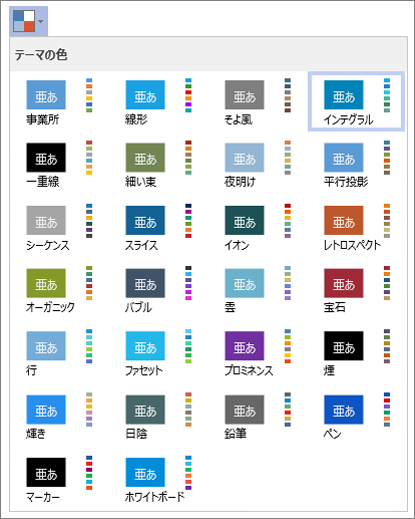Visio のテーマは、1 回のクリックで図面に適用できる色と効果のセットです。 テーマを使用することで、図面を本格的な外観にすばやく変更できます。
テーマを適用することで、すべての図形 (または特定の図形) の色を一度に変更できます。
テーマを適用する
-
[ デザイン ] タブの [ テーマ ] グループで、[ その他 ] 矢印
-
テーマの上にマウス ポインターを置いて、図面ページにプレビューを表示します。
-
テーマをクリックして適用します。
テーマをクリックすると、オプション設定に応じて、現在のページまたは図面内のすべてのページに適用されます。 設定を変更するには、テーマを右クリックし、[ 現在のページに適用 ] または [ すべてのページに適用] をクリックします。
クイック ヒント:
-
現在のテーマをすべての図形から削除するには、[ デザイン ] タブの [ テーマ ] グループで [ テーマなし] をクリックします。
-
選択した図形からテーマを削除するには、[ ホーム ] タブの [ 図形のスタイル ] グループの [ テーマの削除] をクリックします。
-
一部のテーマには背景色も含まれています。 テーマに新しい背景色を適用するには、[ デザイン ] タブの [ 背景 ] グループで [ 背景 ] をクリックし、目的の背景を選択します。
-
印刷時にテーマの背景色を表示しない場合は、[ ファイル ] > [ 印刷 ] > [ すべてのページを印刷 ] (または [設定] の下の最初のボタン) をクリックし、[ 背景なし] をクリックします。
-
テーマを適用すると、そのテーマは図面に追加するすべての図形に適用されます。 この機能を一時的に無効にするには、[ テーマ ] グループで [ その他 の
テーマが図形に与える影響をなくす
図面のすべての図形にテーマを適用したくない場合があります。 たとえば、図面に交通標識がある場合、テーマを適用するときに塗りつぶしの色やパターンを変更したくない場合があります。
テーマが特定の図形に適用されないようにするには、その図形のテーマを許可しないか、テーマの色やテーマの効果から図形を保護できます。
テーマが図形に適用されないようにする
-
図形を選びます。
-
[ ホーム ] タブの [ 図形のスタイル ] グループで、[ その他 の
テーマで変更されないテキスト、線、または塗りつぶしの色を使用する
-
図形を選びます。
-
次のいずれかの操作を行います。
-
[ ホーム ] タブの [ 図形のスタイル ] グループで、[ 塗りつぶし] または [ 線] をクリックし、[ 標準色] でいずれかの色を選択します。
-
[ ホーム ] タブの [ フォント ] グループで、[ フォントの色 ]
-
関連項目
テーマとテーマの色を図面に適用する
-
編集のために図面を開きます。
-
リボンで、[デザイン]、[テーマ]
-
一覧からテーマを選びます。
-
リボンで、[デザイン]、[テーマの色]
-
一覧からテーマの色を選びます。

![[その他] ボタン](/images/ja-jp/e184bdf5-71fc-4eea-8c64-9cb8a446c5d5)

![[テーマ] アイコン](/images/ja-jp/a37542c7-91d0-4608-bd6c-6660ced4c7c0)
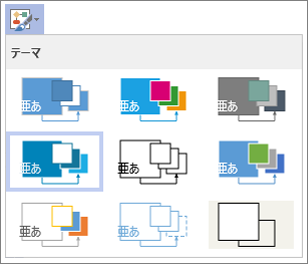
![[テーマの色] アイコン](/images/ja-jp/a4fa79f3-4460-4e40-911c-f1aa787f98f6)